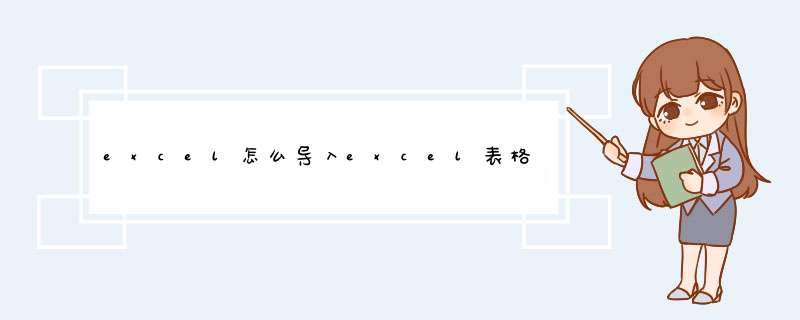
在下拉的选项里我们可以看到有一个“导入外部数据”选项,将鼠标移到该选项又会下拉很多选项。
在下拉的选项里我们单击“导入外部数据”按钮,单击之后会d出如图对话框,这时我们找到需要导入数据的工作表的存放位置,找到之后单击打开按钮,如图2
单击打开按钮之后会d出如图对话框,这时我们单击确定按钮,单击之后又会出现如图2所示情况,这时我们选择存放的位置是否是现有的工作表中还是新建工作表中,我们根据自己的实际情况来选择,假如是放置在现有的工作表中,那么直接单击上方的确定按钮。
单击确定按钮之后就会出现如图所示,这时我们已经成功的将外部的数据导入到工作表中了。那么要想将网页上的信息导入进来,该如何 *** 作呢?
首先我们先单击菜单栏里的“数据”按钮,然后将鼠标移到“导入外部数据”选项,在下拉的选项里单击“新建web查询”按钮。
单击“新建web查询”按钮之后会d出如图对话框,这时我们在地址栏输入我们要导入数据的网页地址,输入完成后单击后边的“转到”按钮。
单击之后就会出现如图所示情况,这时我们单击下方的“导入”按钮,单击之后就会出现如图2所示情况,后面的 *** 作就根据上面所讲的步奏来 *** 作就可以完成网页数据的导入了。
步骤阅读分两步:1、把文字或数据转换成Word表格。编辑word文档时把要放入不同单元格的文字或数据用空格隔开,排列好填入表格的各行内容,选中文字或数据——插入——表格——文本转换成表格——d出“将文字转换成表格”,保留默认设置——确定即可。
2、把Word表格复制到excel表格中。单击Word表格左上角的双向十字箭头选中Word表格——右击——复制,打开excel表格——单击左上角的空白单元格——右击——粘贴即可。具体 *** 作步骤:
1、打开Excel工作表,点击菜单里的数据—自文本,选择要导入的文本文件,然后点击导入;
2、在d出的文本导入向导-步骤1对话框中,选择分隔符号,然后点击下一步;
3、在d出的文本导入向导-步骤2对话框中,在分隔符号里勾选其它,并在其它后面的输入框里,输入竖线(|),然后点击下一步;
说明:分隔符号不一定是竖线(|),也有可能是其它符号,如逗号、分号等;它是根据你所要导入的文本文件里的符号来选择。
4、在d出的文本导入向导-步骤3对话框中,设置列数据格式,即依次为数据预览中的各个字段设置数据格式。
这里,我们需要
将性别、性别、籍贯、联系电话设置为常规格式;
将入职日期设置为日期格式;
将身份z号码设置为文本格式;
然后点击完成。
5、在d出的导入数据对话框,选中现有工作表单选按钮,设置数据存放位置,最后单击确定按钮;
最后,我们就看到文本文件里的数据完美导入到excel文件里,
补充说明:在步骤4里的设置数据列格式时,如果是全部按默认常规格式设置的话,文本文件里的数据导入到excel里步骤1:假设一个Excel工作薄中的两张表,分别为Sheet1和Sheet2,下面分别以表1和表2来代替。要把表2中的语文成绩导入到表1中;
步骤2:选中表1,选中C2单元格,即语文项目中第一个要录入的成绩。选择“插入—函数”命令
步骤3:在“或选择类别”中选择“查找与引用”;
步骤4:在对应的“选择函数”中选择“VLOOKUP”,点击确定;
步骤5:在出现的“函数参数”面板点击第一个选项箭头处的按钮;
步骤6:点击“张三”名字,即“A2”单元格,表示要查找“张三”的成绩,点击上面的按钮回到面板上;
步骤7:点击第二个选项箭头处的按钮;
步骤8:选中表2,同时选择A列和B列,然后点击上面的按钮;
步骤9:因为在表2中语文成绩在第二列,所以第三项填入数字“2”;
步骤10:第四项直接填入“0”即可,点击确定;
步骤11:看到表1中张三的语文成绩出现了数值,该数值与表2相同;
步骤12:选中C2单元格,用填充柄下拉,所有的语文成绩就从表2填入表1中去了
欢迎分享,转载请注明来源:内存溢出

 微信扫一扫
微信扫一扫
 支付宝扫一扫
支付宝扫一扫
评论列表(0条)